목차
빠른 답변:
Twitter에서 누군가의 마지막 활동 시간을 알려면 먼저 Twitter에서 사용자의 프로필로 이동하여 그의 프로필에서 마지막으로 게시된 내용을 찾아야 합니다. 프로필 또는 그의 프로필에서 게시된 리트윗.
또한보십시오: Google 드라이브의 폴더를 비밀번호로 보호하는 방법누군가가 오래 전에 게시물에 대한 활동이나 트윗을 가지고 있었다면 그 사람이 그 기간 동안 마지막으로 활동했음을 확실히 알 수 있습니다.
하지만 마지막으로 로그인한 것과는 차이가 있습니다. -많은 사람들이 자신의 계정에 있는 트윗과 게시물을 읽기 위해 Twitter를 사용하지만 매일, 심지어 하루에도 여러 번 활동하지만 가끔 게시하기 때문에 시간과 마지막 게시물에 있습니다.
이 문서 아래에서 단계 세부 정보를 얻을 수 있습니다. 또한 마지막으로 로그인한 것과 마지막으로 게시한 것의 차이를 보여줍니다.
Twitter 마지막 온라인 검사기:
온라인 상태 추적 확인…🔴 사용 방법:
1단계: 먼저 트위터 마지막 온라인 체커를 엽니다.
2단계: 그런 다음 확인하려는 계정의 Twitter 사용자 이름 또는 ID를 입력합니다.
또한보십시오: 누군가 Facebook에서 귀하의 이야기를 음소거했는지 확인하는 방법3단계: 그런 다음 "온라인 상태 확인" 버튼을 클릭합니다.
4단계: 이제 지정된 Twitter 계정의 마지막 온라인 시간과 날짜가 표시됩니다.
누군가 Twitter에 온라인 상태인지 확인하는 방법:
친구나 다른 사람이 트위터에서 마지막으로 활동한 것이 언제인지 궁금하다고 가정해 보겠습니다.마지막 게시물 또는 리트윗 시간. 또한 답장을 보낼 때마다 다이렉트 메시지를 보낼 수 있습니다. 마지막 활동 시간이 될 것입니다. 메시지를 보내고 싶지 않다면 이름에 있는 관련 알림을 확인하세요.
다음은 이를 찾는 데 사용할 수 있는 몇 가지 표시입니다.
1. 리트윗 및 게시 시간 보기
누군가의 마지막 활동 시간을 알기 위해 자신의 프로필로 이동하여 게시물과 리트윗 을 확인할 수 있습니다. 마지막으로 리트윗하거나 게시할 때마다 모든 리트윗과 게시물에 시간이 언급됩니다.
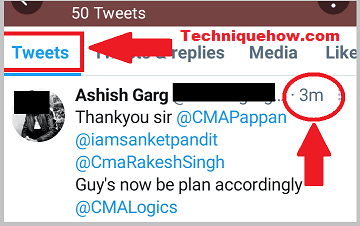
하지만 온라인에 접속할 때마다 무언가를 리트윗하거나 새로운 것을 게시하는 것이 필수가 아니기 때문에 정확하지 않습니다.
리트윗과 게시물을 확인하는 단계를 살펴보겠습니다. :
🔴 따라야 할 단계:
1단계: 먼저 트위터를 열고 아직 로그인하지 않은 경우 계정에 로그인합니다.
2단계: @사용자 이름 또는 이름으로 사람을 검색합니다.
3단계: 그런 다음 이름을 탭하여 프로필을 엽니다.
4단계: 마지막으로 트윗과 같은 미디어에서 모든 트윗, 리트윗 및 게시물을 볼 수 있습니다.
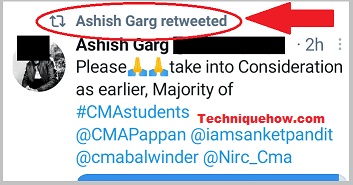
참고: 사용자가 마지막으로 리트윗하거나 트윗을 게시한 시간이 마지막으로 활성화된 시간일 수 있습니다. 그러나 어떤 사람이 온라인에 있지만 아무 것도 게시하지 않을 수 있기 때문에 확실하지 않습니다. 그러나이 옵션에서 아이디어를 얻을 수 있습니다.
2. Twitter에서 메시지 보내기
누군가의 마지막 활동 시간을 알 수 있는 직접적인 트릭이 하나 있습니다. 그 사람을 알고 있다면 그 사람에게 인사를 전하는 다이렉트 메시지를 보낼 수 있습니다! 또는 안녕!
그 사람이 온라인에 접속할 때마다 귀하의 문자에 답장을 보내고 그것이 트위터에서 마지막으로 활성화된 시간입니다.
보내는 방법에 대한 몇 가지 단계를 살펴보겠습니다. Twitter에서 누군가에게 메시지 보내기:
1단계: Android 기기에서 Twitter를 엽니다.
2단계: 오른쪽 아래쪽에서 봉투 아이콘을 찾습니다. 탭하면 채팅 상자로 이동합니다.
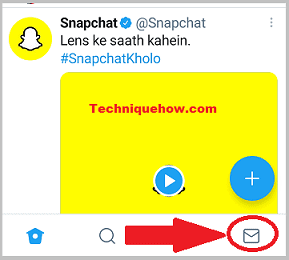
3단계: 다음으로 봉투를 탭하고 파란색 버튼의 더하기 기호 아이콘을 탭하여 새 메시지를 작성합니다.
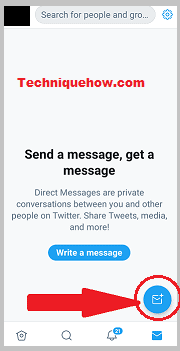
4단계: 검색창에 메시지를 보내려는 사람의 @사용자 이름 또는 이름을 입력합니다.
단, 최대 50명까지 그룹 메시지를 보낼 수 있습니다.
5단계: 그런 다음 메시지를 보낼 사람의 이름을 탭합니다.
6단계: 이제 안녕하세요와 같은 메시지를 입력하거나 이미지 또는 동영상을 첨부합니다.
7단계: 마지막으로 '보내기'를 탭하고 기다립니다. 그들의 답장을 위해. 답장을 하면 그 시간이 마지막 활동 시간이 됩니다.
3. 알림에서 찾기
다이렉트 메시지를 보내고 싶지 않다면 친구의 마지막을 확인할 수 있는 또 다른 옵션입니다. 활성 시간은 알림바에서 이름과 관련된 알림을 찾으러 가는 것 입니다.
즉,이름에 알림이 있는 경우 알림을 받을 수 있습니다.
몇 가지 단계에서 이에 대해 논의해 보겠습니다.
1단계: 기기에서 Twitter 계정을 엽니다.
2단계: 그런 다음 아래쪽 행에서 벨 아이콘을 눌러 알림으로 이동합니다.

3단계: 다음이 나타날 때까지 아래로 스크롤합니다. 그 사람의 이름에 대한 알림을 찾아 알림을 탭하여 열고 트윗한 시간을 확인합니다.
4단계: 놓친 알림 중 일부가 표시될 수 있습니다. . 이 트윗을 탭하여 사용자의 마지막 활성 시간 또는 마지막 게시 날짜를 찾을 수 있습니다.

그게 당신이 해야 할 전부입니다.
계정이 오랫동안 활성 상태였는지 어떻게 알 수 있습니까? ago:
최근 또는 오래 전에 활성화된 계정이 있는지 알고 싶다면 다양한 방법을 통해 확인할 수 있습니다.
가장 좋은 방법은 마지막으로 올린 트윗이나 리트윗을 확인하는 것입니다.

모든 트윗과 리트윗에는 사용자 이름 옆에 시간이 있습니다. 그때쯤이면 그들이 오래 전에 온라인에 접속했는지 최근에 접속했는지 알 수 있습니다.
게시물에 오래 전에 시간이 표시되었다면 해당 사용자가 Twitter에서 활성 사용자가 아님을 의미할 수 있습니다. .
확인을 위해 직접 메시지를 보낼 수 있습니다. 그 사람이 오랫동안 답장을 하지 않는다면 마지막으로 게시한 시간 이후로 온라인 상태가 아니었음을 의미합니다.
🔯 최근에 적극적으로 게시한 대 트위터에 마지막으로 로그인한 시기:
The Last Actively 게시on Twitter는 자신의 계정에서 마지막으로 트윗한 날짜입니다. 언제 활발히 활동하는지 여부를 강력하게 알 수 있습니다.
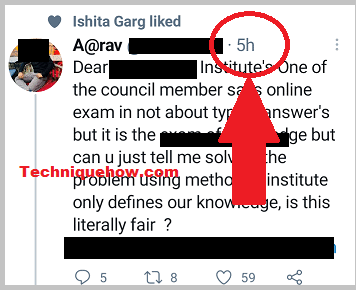
또한 팔로워에서 보고 싶은 이름을 탭하여 이를 확인할 수 있으며 언제 무엇을 찾을 수 있는지 확인할 수 있습니다. 마지막으로 트윗했습니다.
실제로 마지막으로 로그인한 것과 마지막으로 게시한 것에는 차이가 있습니다.
또한 마지막 게시물은 마지막 활동 시간 을 의미하지만 많은 팔로워가 트위터를 사용하여 다른 사람의 트윗과 리트윗을 읽습니다. 그 사람은 몇 달 또는 몇 년 동안 아무 것도 게시하지 않았더라도 매일 또는 하루에 여러 번 온라인에 접속할 수 있습니다.
게다가 어떤 사람들은 이 사람을 통해 트위터에 자동 피드를 설정합니다. 몇 년 동안 Twitter에 로그인하지 않은 경우에도 활성 상태로 나타납니다.
